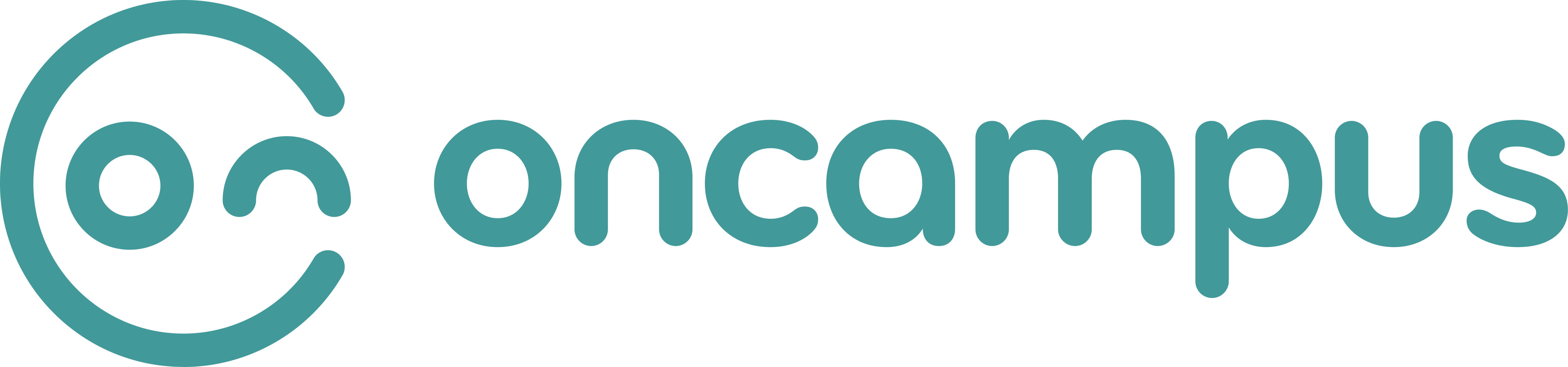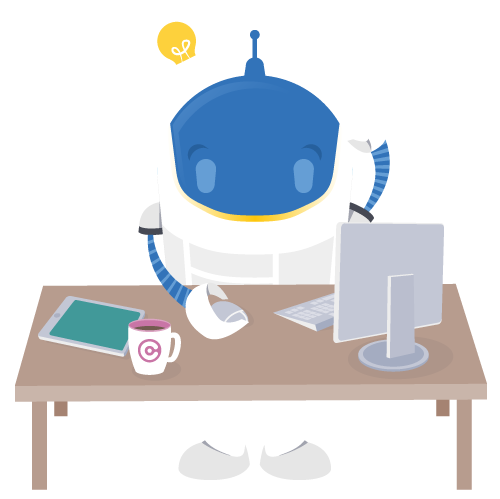Materialien anlegen
Abschnittsübersicht
-
-
Dies ist ein "Text- und Medienfeld".
Es eignet sich, um Text (beispielsweise Überschriften), Bilder, Multimedia oder Code direkt auf der Kursseite zwischen anderen Ressourcen einzufügen.
Es ist ein sehr vielseitiges Arbeitsmaterial, das z.B. verwendet werden kann, um kurze Informationen zu geben oder zu beschreiben, was die Kursteilnehmer/innen als nächstes tun sollen. Man kann damit aber auch die Inhalte eines Kursabschnitts besser strukturieren und übersichtlicher gestalten, z.B. Leerzeilen oder Trennlinien zwischen Arbeitsmaterialien oder Lernaktivitäten einfügen.
-
Material: "Textseite"
Eine "Textseite" verwenden Sie, um Überschriften, kleine Texte, Erläuterung einzufügen. Textfelder ermöglichen es, die Kursseite klar zu strukturieren und übersichtlich zu gestalten.
- Schalten Sie die Kursseite in den Bearbeitungsmodus und wählen Sie in der Aktivitäten-Auswahl das Text- und Medienfeld aus.
- Im Textbereich fügen Sie Ihren Text und passende Medien ein. Wenn Sie den Atto-Texteditor verwenden, können Sie die Medien direkt per Drag&Drop in den Bereich ziehen.
- Nehmen Sie weitere Einstellungen nach Bedarf vor, und klicken Sie abschließend auf den Button Speichern und zum Kurs.
- Schalten Sie die Kursseite in den Bearbeitungsmodus und wählen Sie in der Aktivitäten-Auswahl das Text- und Medienfeld aus.
-
Material: "Link"
Um einen Link zu einer Ressource bereitzustellen, nutzen Sie die das moodle Material "Link".
- Melden Sie sich als Trainer/in im Kurs an und schalten Sie die Kursseite in den Bearbeitungsmodus: Den Schalter Bearbeiten rechts oben auf ein stellen (oder Knopf Bearbeiten einschalten).
- Klicken Sie im Kursabschnitt, in dem Sie den Link hinzufügen wollen, auf den Link Aktivität oder "Material anlegen".
- Wenn Sie einen bereits vorhandenen Link im Kurs ändern wollen, dann schalten Sie die Kursseite ebenfalls in den Bearbeitungsmodus und klicken dann auf Einstellungen bearbeiten im Bearbeiten-Menu
 hinter dem Link. Oder Sie klicken den Link auf der Kursseite an und klicken dann auf Einstellungen (oder im Block Einstellungen > Link/URL-Administration > Einstellungen).
hinter dem Link. Oder Sie klicken den Link auf der Kursseite an und klicken dann auf Einstellungen (oder im Block Einstellungen > Link/URL-Administration > Einstellungen).
- Melden Sie sich als Trainer/in im Kurs an und schalten Sie die Kursseite in den Bearbeitungsmodus: Den Schalter Bearbeiten rechts oben auf ein stellen (oder Knopf Bearbeiten einschalten).
-
Material "Verzeichnis"
Ein "Verzeichnis" ist ein Arbeitsmaterial, das Sie als Trainer/in im Kurs anlegen können, um Ihren Kursteilnehmer/innen mehrere Dateien in kompakter Form zur Verfügung zu stellen. Ein Verzeichnis kann beliebig viele Unterverzeichnisse und Dateien enthalten.
Ein Download-Button ermöglicht es, alle Dateien des Verzeichnisses als ZIP-Datei herunterzuladen.
- Verzeichnis konfigurieren beschreibt, wie Sie ein Arbeitsmaterial vom Typ Verzeichnis im Kurs anlegen und welche Einstellungen Sie dabei vornehmen müssen.
- Verzeichnisse nutzen erklärt, was Sie mit diesem Arbeitsmaterial anfangen können, zeigt Beispiele und mögliche Einsatzszenarien für die kreative Nutzung von Verzeichnissen im Kurs.
- Verzeichnis FAQ - hier finden Sie häufig gestellte Fragen zu Verzeichnissen.
Bilder und HTML-Dateien können direkt im Browser angezeigt werden, wenn Trainer/innen in den Verzeichniseinstellungen die Checkbox Herunterladen von Dateien erzwingen deaktivieren.
- Verzeichnis konfigurieren beschreibt, wie Sie ein Arbeitsmaterial vom Typ Verzeichnis im Kurs anlegen und welche Einstellungen Sie dabei vornehmen müssen.
-
Material: "Datei"
Mit dem Material "Datei" können Sie in moodle Dateien in beliebigen Formaten hochladen und im Kurs bereitstellen. Auch wenn moodle eine große Bandbreite an Dateiformaten akzeptiert, sollten Sie möglichst gängige, plattformunabhängige Dateiformate (wie z.B. PDF, MS Word oder MS PowerPoint) verwenden, um sicherzustellen, dass Ihre Schül*innen die Datei öffnen können. Maximaler Upload pro Datei: 500 MB.
Wie man eine Datei anlegt, erfahren Sie hier: